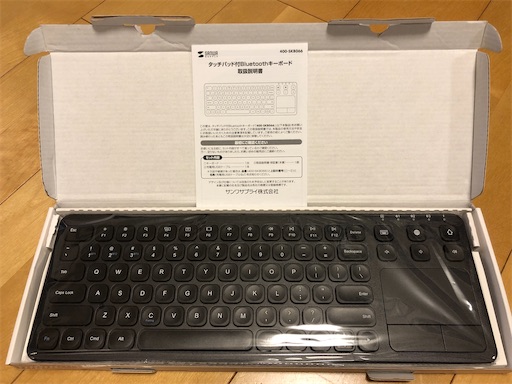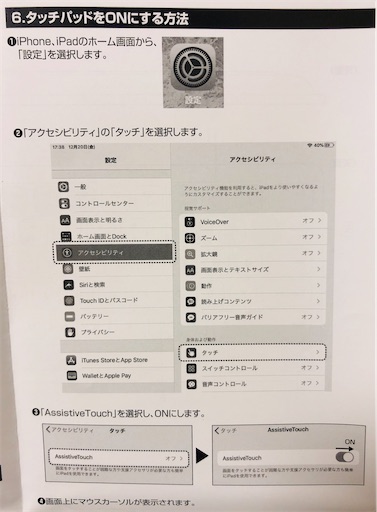誕生日やクリスマスのプレゼントとして
候補の一つにあがるであろう
任天堂スイッチ Nintendo Switch
大人から子供まで楽しめるゲームが
揃っています。
子供の年齢が5歳,6歳になってくると
ゲームを欲しがることもあるのではないでしょうか?
私の子供は男の子で年長さん(6歳)の時に
Nintendo Switchをプレゼントしました。
購入する時に悩んだのは。。。
5歳、6歳の男の子で楽しめるゲームは何だ?
ということ
私なりに
実際に購入してみて、子供達の反応も見て
おすすめできるゲームソフトを
まとめていきたいと思います。

マリオシリーズは安定!しかし注意点も。。。
まずはマリオシリーズです。
結論として、マリオ系を選んでおけば
大きな失敗はないです。
さすが世界で愛される
マリオ
暴力的なシーンもないし
親としても安心できます。
子供がゲームをするのが初めて
ということであれば
マリオパーティがおすすめです
どれも簡単なショートゲームで
構成されています。
操作もコントローラを振ったりして
直感的なものが多いので
ルールをよく理解できていなくても
それなりに楽しむことができます。
私の子供はまだひらがなを完全に
読む事ができませんでしたが、
文字が読めなくても
動画でルール説明をしてくれるので、
何となく理解して操作を覚えていました。
少しゲームが慣れてきたら
マリオオデッセイ
スーパーマリオ3Dワールド+フューリーワールド
やり込み要素もあるので、大人も楽しめます。
特にマリオオデッセイは大人もプレイして
楽しいの一言でした。
ただやり込まずにステージを
ただただクリアしても問題なし。
私の子供は見えているところをひたすら進む!
って感じでプレイしてましたが
ちゃんと全部クリアできてました。
また、HIKAKINチャンネルのような
有名チャンネルで
マリオオデッセイのゲーム動画が
上がっているのも
困った時のヒントになるようで
子供は楽しんでいました。
マリオカート
もおすすめです。
運転をアシストしてくれる機能が
充実していますし、
下位を走行していると
強力なアイテムを入手しやすくなったり
と、初心者への工夫が
盛り込まれています。
幼稚園児や保育園児でも楽しんでいました。
マリオシリーズであまり
おすすめできなかったのは
ペーパーマリオ シリーズ
です。
グラフィックは絵本のようで
かわいいんですが、
字がちゃんと読めないと
1人でクリアするのは難しいと思います。
子供から「これ何と書いてあるの?」
「どうゆうこと?」
と質問攻めにあってしまいました。
謎解き要素も少しあるので、字を読んで
自分でヒントを見つけてクリアする、、、
ということが年長さん、小学生 低学年レベル
では難しいと感じました。
ゼルダの伝説 シリーズも難しい
ペーパーマリオシリーズと同じ理由で
ゼルダの伝説シリーズも難しいと思います。
やっぱり謎解き要素があるのは
1人でクリアするのは難しいですね。
ゲームとしては楽しいものなので、
字が読めて内容がある程度理解できる
小学生3年生以上にもなれば
1人で楽しめるのでは
ないでしょうか。
さいごに
さすが任天堂
マリオシリーズは力の入れようが違います。
年長さんから大人まで
幅広い年齢層が楽しめるように
作られています。
これってすごい事ですよね!!
マリオシリーズで
家族全員で楽しみましょう!

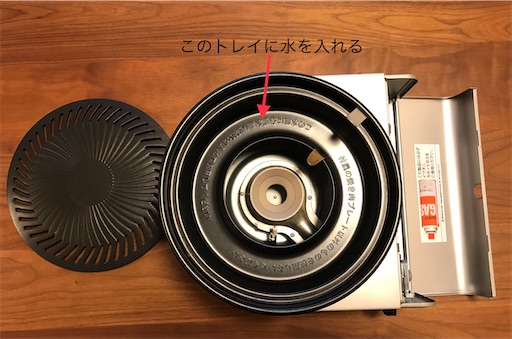








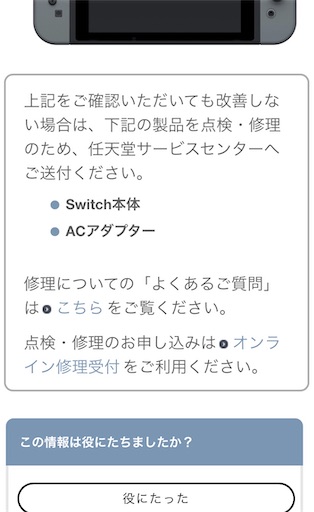






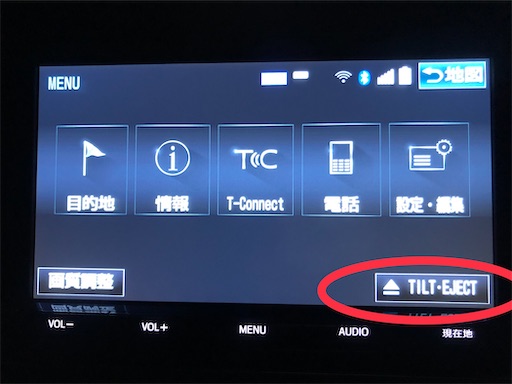











![[商品価格に関しましては、リンクが作成された時点と現時点で情報が変更されている場合がございます。] [商品価格に関しましては、リンクが作成された時点と現時点で情報が変更されている場合がございます。]](https://hbb.afl.rakuten.co.jp/hgb/1e27d3f6.3f073849.1e27d3f7.48742805/?me_id=1330813&item_id=10000018&pc=https%3A%2F%2Fthumbnail.image.rakuten.co.jp%2F%400_mall%2Ff222071-fujinomiya%2Fcabinet%2F05215706%2Fimgrc0070810671.jpg%3F_ex%3D240x240&s=240x240&t=picttext)

![[商品価格に関しましては、リンクが作成された時点と現時点で情報が変更されている場合がございます。] [商品価格に関しましては、リンクが作成された時点と現時点で情報が変更されている場合がございます。]](https://hbb.afl.rakuten.co.jp/hgb/1e27d3f6.3f073849.1e27d3f7.48742805/?me_id=1330813&item_id=10000394&pc=https%3A%2F%2Fthumbnail.image.rakuten.co.jp%2F%400_mall%2Ff222071-fujinomiya%2Fcabinet%2F05215706%2Fimgrc0073073559.jpg%3F_ex%3D240x240&s=240x240&t=picttext)
![[商品価格に関しましては、リンクが作成された時点と現時点で情報が変更されている場合がございます。] [商品価格に関しましては、リンクが作成された時点と現時点で情報が変更されている場合がございます。]](https://hbb.afl.rakuten.co.jp/hgb/1e27d5c4.25c81852.1e27d5c5.756f18f2/?me_id=1362023&item_id=10000000&pc=https%3A%2F%2Fthumbnail.image.rakuten.co.jp%2F%400_mall%2Ff012190-mombetsu%2Fcabinet%2F3%2F10068.jpg%3F_ex%3D240x240&s=240x240&t=picttext)
![[商品価格に関しましては、リンクが作成された時点と現時点で情報が変更されている場合がございます。] [商品価格に関しましては、リンクが作成された時点と現時点で情報が変更されている場合がございます。]](https://hbb.afl.rakuten.co.jp/hgb/1e27d643.d48eb63f.1e27d644.d0f0071d/?me_id=1320977&item_id=10000943&pc=https%3A%2F%2Fthumbnail.image.rakuten.co.jp%2F%400_mall%2Ff393070-geisei%2Fcabinet%2Ft022kyf_thumbnail_2.jpg%3F_ex%3D240x240&s=240x240&t=picttext)
![[商品価格に関しましては、リンクが作成された時点と現時点で情報が変更されている場合がございます。] [商品価格に関しましては、リンクが作成された時点と現時点で情報が変更されている場合がございます。]](https://hbb.afl.rakuten.co.jp/hgb/1e27d6b3.2ca33d94.1e27d6b4.4280a570/?me_id=1345757&item_id=10001151&pc=https%3A%2F%2Fthumbnail.image.rakuten.co.jp%2F%400_mall%2Ff252042-omihachiman%2Fcabinet%2F06522268%2F06928186%2Fimgrc0083389710.jpg%3F_ex%3D240x240&s=240x240&t=picttext)